Подгответе Mac за OS X 10.10 Надстройка на Yosemite
Apple представи OS X 10.10 Yosemite като WWDC 2014, с актуализиран дизайн и няколко нови функции. Не очакваме Йосемитите да бъдат пуснати на обществеността някъде преди октомври, но може да имате възможност да получите копие от публичната бета версия, като следвате връзката в края на тази статия.
Подобно на Mavericks (OS X 10.9), Mountain Lion (OS X 10.8) и Lion (OS X 10.7), ъпгрейдът на Apple за Yosemite е доста голям, но ще бъде много лесен за инсталиране. Но преди да направите това, трябва да изпълнявате няколко задачи, за да сте сигурни, че сте готови да отидете. Ето някои неща, които наистина трябва да направите, преди да изтеглите и инсталирате OS X 10.10 тази есен.

1. Проверете дали вашият Mac ще работи с OS X Yosemite
Apple все още не публикува официално списъка на системните изисквания за OS X 10.10, но на базата на Mac, на който разработчикът е в състояние да работи, сега имаме списък с Mac, който очакваме да изпълни OS X 10.10 Yosemite. Честно казано, ако в момента използвате OS X 10.9 Mavericks, вашият Mac ще стартира Yosemite.
Не забравяйте да проверите нашата статия дали вашия Mac ще работи OS X 10.10 Yosemite или не за повече информация.
2. Уверете се, че имате достатъчно RAM, за да стартирате OS X 10.10
Отново, Apple все още не е обявил колко RAM ще ви е необходима, за да стартирате OS X 10.10, но ще се нуждаете от 2GB или повече, за да стартирате Yosemite, въпреки че се препоръчва 4GB. Ако RAM паметта ви (памет) е под 4 GB, това може да е времето да помислите за надстройване до нов Mac или да инсталирате повече RAM. Ако решите да спуснете маршрута за надстройване на RAM, уверете се, че RAM, който сте избрали за вашата система, е съвместима.

3. Уверете се, че имате достатъчно свободно място за OS X Yosemite
Следващата ви стъпка е да се уверите, че имате достатъчно свободно място на твърдия диск за Yosemite. Apple обикновено предполага, че трябва да имате най-малко 8GB свободно място, преди да инсталирате някоя основна OS X актуализация, но препоръчваме да имате 15GB до 20GB. В допълнение, изтеглянето на инсталатора на Yosemite, което е 5, 09 GB, ще заема повече място в системата ви и ще трябва да позволите известно място за временни файлове.
Затова препоръчваме да разполагате с най-малко 20GB свободно място на твърдия си диск, преди да инсталирате Yosemite. Не забравяйте да проверите съветите, за да освободите ценното място на твърдия диск на Mac.
4. Уверете се, че вашият Mac работи OS X 10.6 Snow Leopard или по-висока
Както е обичай с всички нови версии на OS X, Apple пуска новите си операционни програми чрез Mac App Store. Значи, ако искате Yosemite, ще ви е необходим Mac App Store. Ако продължавате да работите с OS X 10.5 Leopard и нямате достъп до Mac App Store, наистина наистина трябва да надстроите. Mac App Store пристигна в Mac OS X 10.6 Snow Leopard. Ако искате да надстроите до Snow Leopard, можете да вземете копие на софтуера за $ 20.

5. Изтрийте наистина стария софтуер
Ако работите под OS X 10.7 Lion, има вероятност все пак да използвате няколко PowerPC програми - софтуер, който никога не е актуализиран, за да работи на Mac с Intel процесори. С OS X 10.7 Lion, Apple уби окончателно поддръжката на софтуера PowerPC. Следователно, няма да можете да пускате никакъв софтуер PowerPC, когато актуализирате системата си на OS X 10.10 Yosemite.

Можете или да изтриете такива програми и да намерите алтернативи, или можете да изберете да останете в тъмната възраст и да стартирате много, много стар и остарял софтуер. Твоето обаждане.
6. Бъдете сигурни, че да актуализирате всички приложения от трети страни
Преди да инсталирате Yosemite, трябва да сте сигурни, че всички приложения на трети страни са в съответствие с най-новите им версии. Причината е, че последните актуализации за много приложения често имат промени, които са необходими за надстройване до новата операционна система, и ако не пуснете актуализациите, софтуерът може да не успее да работи правилно.
За да проверите за актуализации в Mac App Store, стартирайте App Store App и кликнете върху бутона Updates в лентата с инструменти:

След като видите актуализации, просто кликнете върху "Актуализиране на всички" и въведете вашия Apple ID и парола, когато сте помолени.
За софтуера на трета страна ще трябва да инсталирате актуализациите ръчно, което може да бъде направено предимно чрез посещение на сайта на програмиста и изтегляне на най-новата версия / актуализация на софтуера. Друга възможност е да отворите съответното приложение, за да проверите за актуализации. Кликнете върху менюто "Помощ" в лентата с инструменти на системата и кликнете върху "Проверка за актуализации". Това трябва да работи за повечето приложения на трети страни.

7. Уверете се, че имате резервно копие на данните на вашия Mac
Винаги препоръчваме да имате резервно копие на всичките си данни, особено когато сте готови да актуализирате нова операционна система. Докато шансовете, че нещо се обърка, са тънки, винаги е по-добре да сте в безопасност, отколкото да съжалявате. Най-добрите приложения за това са SuperDuper и Carbon Copy Cloner или очевидно вградената Time Machine на Apple. Не забравяйте да проверите нашия списък с 5 от най-добрите безплатни приложения за архивиране за Mac.
Така че, след като сте следвали всички стъпки по-горе, вашият Mac трябва да е готов за OS X 10.10 Yosemite. Сега всичко, което трябва да направите, е да получите копие на операционния софтуер, който да инсталирате, и вие сте добре да отидете.

![7 трикове за отстраняване на неприятностите на метрото [Windows 8]](http://moc9.com/img/win8tricks-icon.jpg)

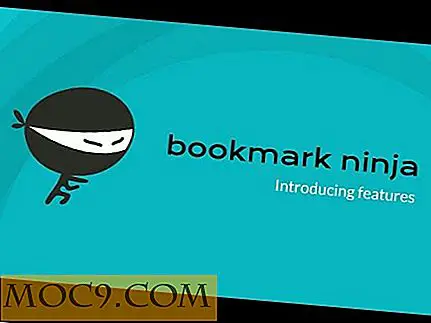
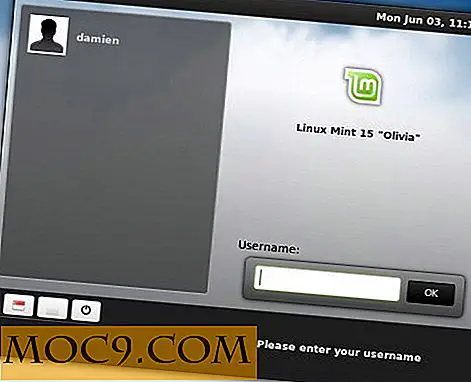

![Как да видите броя на файловете в папка на Google Диск [Бързи съвети]](http://moc9.com/img/gdrivecount-drag.png)
